応募者や面接官に自動でメールを送信したい
メッセージテンプレートグループを利用して、応募者や、担当面接官へ自動でメッセージテンプレートを送信することが出来ます。
メッセージテンプレートグループで、自動送信することが出来るメールは以下です。
- 予約サンクスメール(応募者宛)
- キャンセルメール(応募者宛)
- 参加サンクスメール(応募者宛)
- 合格メール(応募者宛)
- 不合格メール(応募者宛)
- 面接依頼メール(面接担当宛)
- 面接リマインドメール(面接担当宛)
- 面接依頼キャンセルメール(面接担当宛)
- リマインドメール1(応募者宛)
- リマインドメール2(応募者宛)
- リマインドメール3(応募者宛)
■面接担当宛 面接依頼/リマインド/キャンセル
メッセージテンプレートグループに設定していない場合、初期設定で登録されている面接依頼のテンプレートが送信されます。
※イベント登録時または面接設定時に「面接担当へ送信」にチェックが入っている場合のみ送信されます
※カレンダー連携している場合、メールではなくカレンダーへ予定が送信されます
■リマインドメール
予約者へ開催日〇日前にリマインドメールを自動送信できます。
3パターン分の送信タイミングを設定することができます。
例:リマインド1⇒ イベント開催1日前 17:00
リマインド2⇒ イベント開催3日前 10:00 など
リマインドメールをご利用の場合は、ご希望の送信タイミング(○日前、○時)と合わせて、サポートデスクまでご依頼くださいませ。
自動送信メールは、以下3ステップで設定できます。
1.メッセージテンプレートを作成する
メールで送るテンプレートを事前に登録しておきます。
2.メッセージテンプレートグループマスタを作成する
1で登録したテンプレートを、用途に合わせてグルーピングして利用します。
例)会社説明会用、面接用 など
3.選考ステップもしくは各イベントに、メッセージテンプレートグループを設定する
2で登録したテンプレートグループを、選考ステップや各イベントに設定すると自動メールが送れるようになります。
▼選考ステップに登録する場合:
設定した選考ステップのイベントに予約している応募者に、メッセージテンプレートグループの設定が適用されます。
➀メインメニュー〔設定〕>〔設定一覧〕> 〔設定項目:選考フロー〕を選び、「この条件で検索」をクリックします。
②設定したい選考フローの選考フローIDをクリックします。
③選考ステップの行にある「メッセージテンプレートグループ」のセルをダブルクリックします。
④事前に作成したメッセージテンプレートグループを選択し、Enterを押します。設定後、画面右下の「上記の内容で登録」をクリックします。
例:書類選考ステップに、メッセージテンプレートグループマスタを設定する場合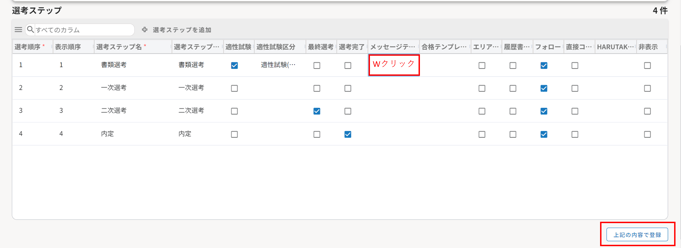
■合格テンプレートについて
「合格テンプレート」のセルに、メッセージテンプレートを設定した場合、設定したメッセージテンプレートが優先的に送信されます。選考をスキップして進める場合などに活用できます。
例)書類選考後、通常は一次選考だが、スキップして二次選考を受けてもらう応募者がいる。その応募者には一次選考の案内ではなく、二次選考の案内を送りたい。
→二次選考の「合格テンプレート」のセルに、二次選考案内用のメッセージテンプレートを設定する。
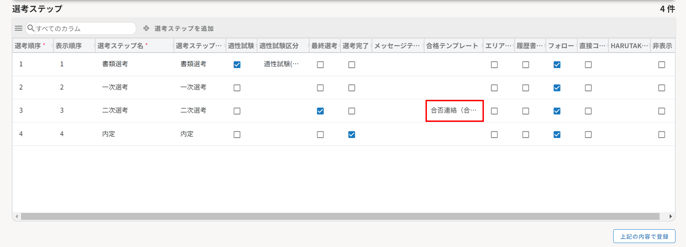
<設定方法>
①設定したい選考ステップの行にある「合格テンプレート」のセルをWクリックする。
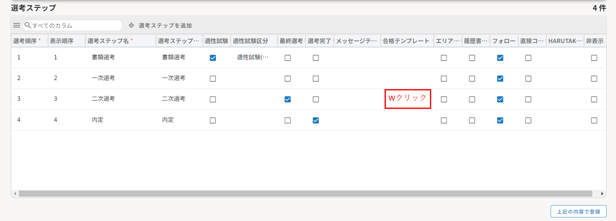
②プルダウンより、対象選考ステップに進む応募者に送りたいメッセージテンプレートを選択する。
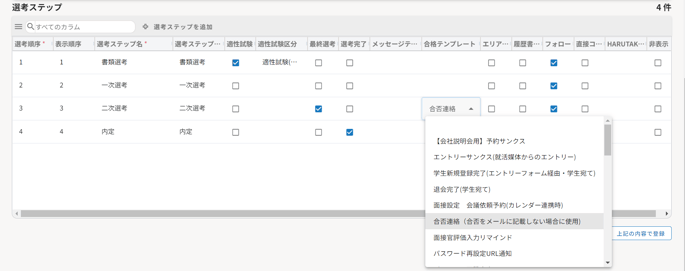
③「上記の内容で登録」をクリックする。
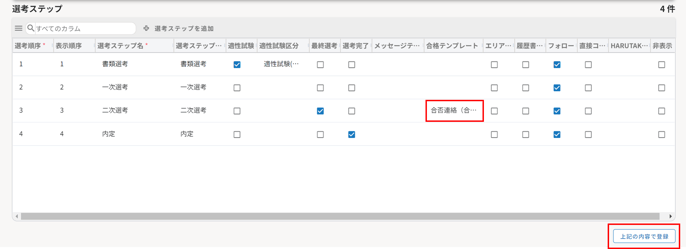
▼イベントに登録する場合:
設定したイベントの予約者にのみ、メッセージテンプレートグループの設定が適用されます。
➀メインメニュー>〔イベント〕>〔イベント一覧〕を開き、設定したいイベントを検索します。
※イベントを新規登録する場合は「イベント登録」から登録できます
②イベントのタイトルをクリックしてイベント詳細画面を開き、メッセージテンプレートグループのプルダウンから、事前に作成したメッセージテンプレートグループを選択し、登録します。

■注意
上記、「選考ステップ」と「イベント」の両方にテンプレートグループを設定している場合は、イベントに設定したメッセージテンプレートグループの設定が優先されます。